Adjust integrieren
Begriffserläuterung
Adjust
Mobile-Attribution- und Marketing-Analytics-Plattform. Mit Adjust können Anwendungsentwickler, Marketingfachleute und Marken die Effektivität ihrer Marketingkampagnen über verschiedene Kanäle und Geräte hinweg tracken, messen und optimieren.
Ausführliche Informationen zur Plattform finden Sie in der Adjust-Dokumentation.
App-Token
Anwendungs-ID, die für jede Plattform (Android, iOS usw.) eindeutig ist. Die ID wird automatisch generiert, wenn eine App bei Adjust hinzugefügt wird. Sie finden diesen Wert in Adjust unter

Adjust-ID
Lifetime Value (LTV)
Return on Advertising Spend (ROAS)
In-App-Ereignis
Nutzergewinnung
Customer User ID (CUID)
Benutzer-ID, die vom App-Inhaber bei der Registrierung des Nutzers generiert und festgelegt wird. Die СUID muss für den Web Shop und für Adjust identisch sein. Dieser Parameter wird für die Nutzerzuordnung und ‑attribution verwendet.
Sie müssen die CUID als Partnerparameter xsolla_cuid gemäß der Anleitung übermitteln.
Wenn die CUIDs im Web Shop und in Ihrer App nicht übereinstimmen, wenden Sie sich bitte an Ihren Customer Success Manager oder senden Sie eine E-Mail an csm@xsolla.com, um den Webhook Benutzervalidierung im Web Shop oder die Authentifizierung über einen Deep Link zu implementieren.
Rückruf
Server-zu-Server-/S2S-Sicherheitstoken
Integrationsszenario
Adjust und Xsolla unterstützen die S2S-Integration für Apps. Dadurch ist es möglich, den LTV und den ROAS für in der App und im Web Shop getätigte Käufe zu messen. Xsolla sendet Informationen über im Web Shop getätigte Käufe als In-App-Ereignisse an Adjust, und Adjust ordnet diese dann der Anzahl der App-Installationen, der Nutzergewinnungs- und der Reengagement-Kampagne zu.
Sie können die App-Integration so konfigurieren, dass Sie erweiterte Ereignisanalysen erhalten, sofern Sie:
- über eine Android-/iOS-App verfügen
- Adjust verwenden
- die Lösung Web Shop zum Verkauf von Ingame-Items verwenden
Das folgende Ereignis ist über die Xsolla- und Adjust-S2S-Integration verfügbar:
| Ereignis | Beschreibung |
|---|---|
| xsolla-billing-payment | Artikelkauf. Die Ereignisparameter enthalten Informationen zu einem Kauf. |
So funktioniert's
Die Integration ermöglicht einen bidirektionalen Datenfluss zwischen Xsolla und Adjust. Im Folgenden ist erläutert, wie das System interagiert, wenn ein Nutzer etwas kauft.
sequenceDiagram
participant User
participant Mobile App
participant Web Shop
participant Xsolla Backend
participant Adjust
User->>Mobile App: 1. Logs in
Mobile App->>Adjust: 2. Sends CUID
Adjust-->>Xsolla Backend: 3. Sends callback
User->>Web Shop: 4. Logs in using CUID
User->>Web Shop: 5. Makes a purchase
Web Shop->>Xsolla Backend: 6. Sends purchase event
Xsolla Backend->>Adjust: 7. Sends xsolla-billing-payment event
- Der Nutzer (Spieler) registriert sich bei der App oder meldet sich an.
- Ihre App sendet ein In-App-Ereignis an Adjust, beispielsweise
login,signupoder ein anderes Ereignis, das die CUID enthält. - Adjust sendet einen Rückruf an Xsolla – darin enthalten sind der App-Token, die Adjust-ID, die CUID und andere zugehörige Datenparameter.
- Der Nutzer meldet sich mit der CUID im Web Shop an.
- Der Nutzer kauft etwas im Web Shop.
- Das Kaufereignis wird an den Xsolla-Server gesendet und mit den von Adjust empfangenen Daten abgeglichen.
- Xsollas Server sendet ein S2S-In-App-Ereignis an Adjust – darin enthalten sind die Adjust-ID, der App-Token und andere von Adjust empfangene Parameter.
Adjust weist ein neue Ereignis, den Kauf und den Umsatz der Medienquelle zu, die für die Nutzergewinnung bzw. das erneute Nutzer-Engagement verantwortlich war.
Einrichtung im Kundenportal
- Öffnen Sie Ihr Projekt im Kundenportal, und navigieren Sie zum Menüpunkt Integrationen.
- Klicken Sie auf Adjust.

- Klicken Sie bei S2S-Integration von Mobile Apps auf Konfigurieren.
- Daraufhin öffnet sich ein Fenster, dort müssen Sie bei Diese Integration aktivieren ein Häkchen setzen.
- Geben Sie die folgenden Daten ein:
- Adjust-S2S-Sicherheitstoken
- App-Token für Publishing-Plattformen (Android/iOS). Klicken Sie auf App-Token hinzufügen, um eine Plattform hinzuzufügen.
- Klicken Sie auf Speichern.
- Aktivieren Sie die Integration in Adjust.

Sobald Sie die Einstellungen gespeichert haben, wird im S2S-Integrationsfenster ein grüner Punkt angezeigt.

So nehmen Sie Änderungen an der verknüpften Integration vor:
- Klicken Sie auf Adjust.
- Daraufhin öffnet sich ein Fenster, nehmen Sie darin die erforderlichen Änderungen vor.
- Klicken Sie auf Speichern.
Einrichtung in Adjust
In Adjust müssen Sie:
- die Übermittlung von CUID als Partnerparameter konfigurieren..
- einen S2S-Sicherheitstoken abrufen.
- die Integration in Xsolla aktivieren.
CUID als Partnerparameter übermitteln
Konfigurieren Sie die CUID-Übermittlung selbst, wie in der Anleitung beschrieben. Rufen Sie dazu die Methode addGlobalPartnerParameter auf, und übermitteln Sie die folgenden Daten:
- Benutzer-ID in Ihrem System
forKey: “xsolla_cuid”
Beispiel:
swift
- swift
- obj-c
1Adjust.addGlobalPartnerParameter("abcd123", forKey: "xsolla_cuid")
1[Adjust addGlobalPartnerParameter:@"abcd123" forKey:@"xsolla_cuid"];
S2S-Sicherheitstoken abrufen
- Admin
- Editor
- Custom Editor
So rufen Sie einen S2S-Sicherheitstoken ab:
- Melden Sie sich bei Ihrem Adjust-Konto an.
- Navigieren Sie zum Menüpunkt
AppView > All apps , und wechseln Sie zu Ihrer Anwendungsseite. - Wechseln Sie zur Registerkarte
Protection . - Klicken Sie im Block
S2S security aufOpen S2S security . - Klicken Sie in der Zeile mit dem gewünschten S2S-Token auf das Kopieren-Symbol.

Wenn Sie noch keinen S2S-Token haben, erstellen Sie bitte einen, indem Sie der Anleitung folgen.
Xsoll-Integration aktivieren
- Melden Sie sich bei Ihrem Adjust-Konto an.
- Navigieren Sie zum Menüpunkt
Campaign Lab > Partners . - Klicken Sie auf
New partner .

- Geben Sie in der Suchleiste
Xsolla ein, und wählen Sie den Eintrag aus. - Klicken Sie auf
Next .

- Wählen Sie eine App aus, für die Sie die Integration konfigurieren möchten.
- Klicken Sie auf
Next . - Aktivieren Sie die Datenfreigabe. Klicken Sie dazu im Block
Enable data sharing aufEdit , aktivieren Sie dann den Schalter, und klicken Sie aufEnable .

- Konfigurieren Sie die Ereigniszuordnung:
- Klicken Sie im Block
Map your events aufMap event .
- Klicken Sie im Block
- Wählen Sie unter
Adjust event die Optionxsolla-billing-payment aus. - Wählen Sie unter
Partner event die OptionXsolla billing payment aus. - Klicken Sie auf
Apply .
- Wählen Sie unter
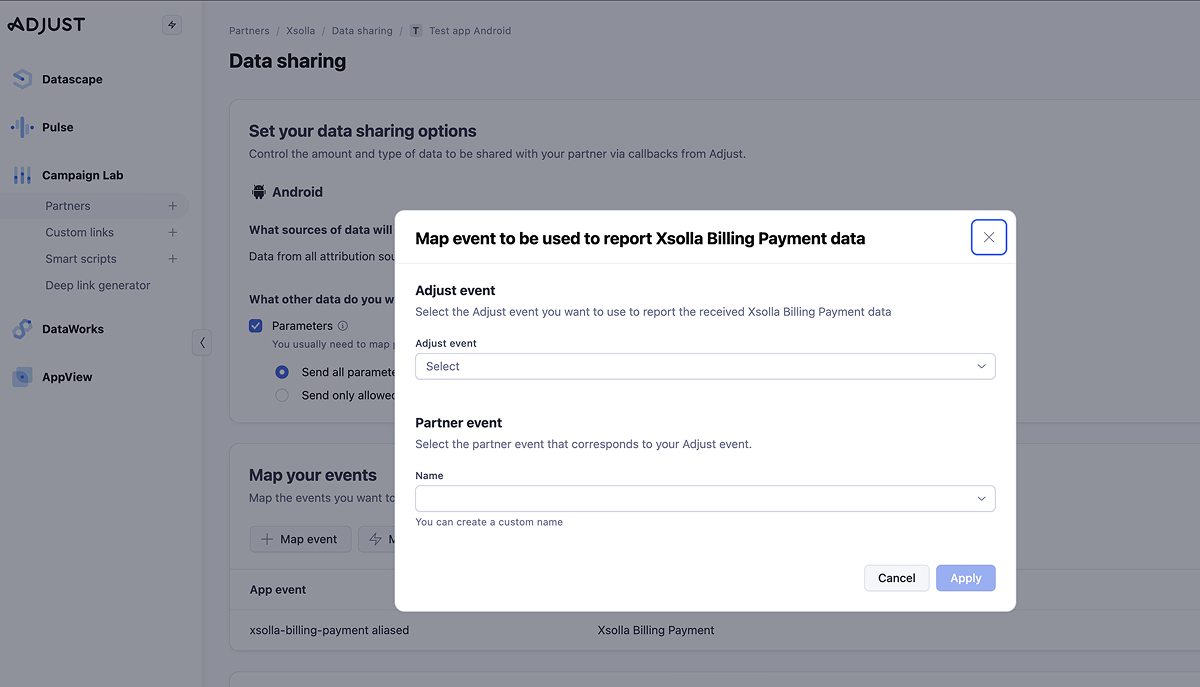
- Klicken Sie auf
Next . - Überprüfen Sie die Einstellungen, und klicken Sie auf
Enable partner . Bei Bedarf können Sie zu den vorherigen Schritten zurückkehren und die Einstellungen aktualisieren.
Ereigniswert-Struktur
Wenden Sie sich an Ihren Customer Success Manager oder senden Sie eine E-Mail an csm@xsolla.com, wenn Sie ein bestimmtes Ereignis einrichten möchten oder die aktuellen Integrationsoptionen für Ihre Anforderungen nicht ausreichen.
Artikelkauf
Wenn ein Nutzer etwas im Web Shop kauft, sendet Xsolla das Ereignis xsolla-billing-payment an Adjust. Die folgenden Kaufinformationen werden in den Ereignisparametern übermittelt:
| Parameter | Beschreibung |
|---|---|
| content_id | Einzelne SKU oder mehrere SKU aus dem Kauf. |
| quantity | Menge des Artikels mit der entsprechenden SKU (eine oder mehrere). |
| revenue | Kaufbetrag inklusive aller Rabatte, aber ohne Provisionen und Steuern. |
| currency | Kaufwährung. |
Zusätzliche Daten
Darüber hinaus können Sie die folgenden Parameter im Rückruf übermitteln:
| Parameter | Beschreibung |
|---|---|
| os_name | Gerätebetriebssystem. |
| adid | Geräte-ID bei Adjust (alle Plattformen). |
| idfa | Werbe-ID im App Store. |
| idfv | Lieferanten-ID bei Apple. |
| gps_adid | Werbe-ID bei Google Play. |
| app_token | App-Token bei Adjust. |
| {partner_parameters} | Sonstige benutzerdefinierte Parameter, über die Sie Informationen erhalten möchten. |
Haben Sie einen Tippfehler oder einen anderen Textfehler gefunden? Wählen Sie den Text aus und drücken Sie Strg+Eingabe.

